Heim >Software-Tutorial >Computer Software >So richten Sie die automatische Aktualisierung im Edge-Browser ein
So richten Sie die automatische Aktualisierung im Edge-Browser ein
- WBOYWBOYWBOYWBOYWBOYWBOYWBOYWBOYWBOYWBOYWBOYWBOYWBnach vorne
- 2024-04-15 14:55:473553Durchsuche
PHP Editor Apple-Empfehlung: Möchten Sie Ihr Browser-Erlebnis verbessern? Probieren Sie die automatische Aktualisierungsfunktion des Edge-Browsers aus! Der Edge-Browser verfügt über eine praktische integrierte Option zur automatischen Aktualisierung, mit der Sie die neuesten Inhalte abrufen können, ohne die Seite manuell aktualisieren zu müssen. Diese Funktion ist einfach und benutzerfreundlich, spart Ihnen wertvolle Zeit und macht das Surfen im Internet effizienter und bequemer.
1. Doppelklicken Sie, um die Software zu öffnen, klicken Sie auf das Symbol „Erweiterung“ in der oberen Symbolleiste und klicken Sie dann in der Optionsliste unten auf „Microsoft Edge-Add-on öffnen“.
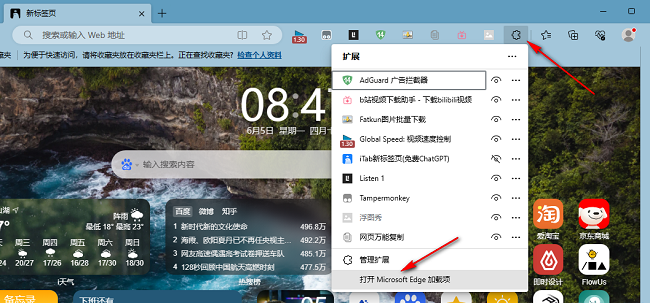
2. Nachdem Sie die neue Fensteroberfläche aufgerufen haben, geben Sie „Refreshless für Microsoft Edge“ in das Suchfeld in der oberen linken Ecke ein und drücken Sie die Eingabetaste, um zu suchen.
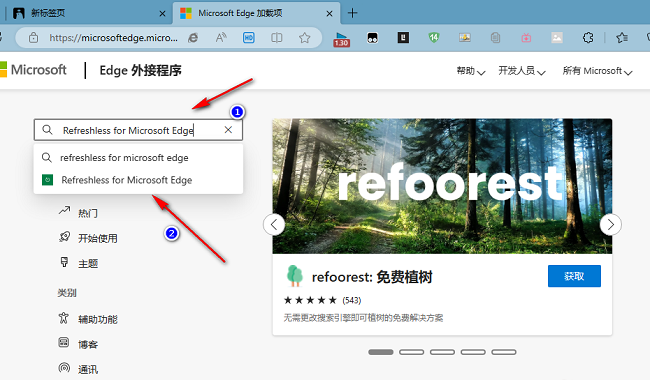
3. Suchen Sie dann das Programm und klicken Sie auf die Schaltfläche „Get“.
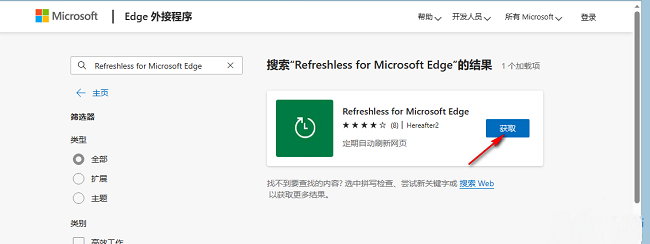
4. Klicken Sie dann im oben angezeigten Eingabeaufforderungsfeld auf „Erweiterung hinzufügen“.
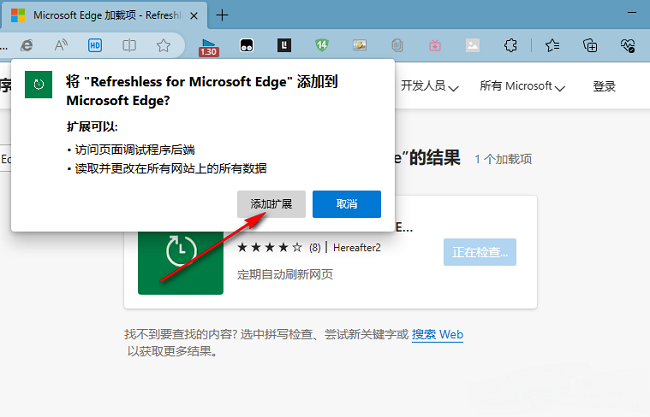
5. Nachdem das Hinzufügen abgeschlossen ist, klicken Sie oben auf das Symbol „Erweiterung“, suchen Sie nach „Refreshless für Microsoft Edge“ und öffnen Sie das Augensymbol auf der rechten Seite, um es in der Symbolleiste anzuzeigen.
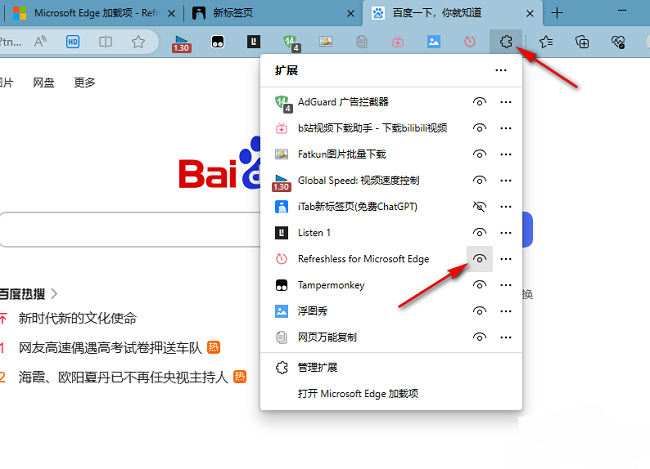
6. Öffnen Sie schließlich eine Seite, die aktualisiert werden muss, klicken Sie auf das Symbol „Aktualisieren“ in der Symbolleiste oben und aktivieren Sie im Optionsfeld unten die Schaltfläche „Automatische Aktualisierung“ und legen Sie einen Satz fest Wählen Sie das entsprechende automatische Aktualisierungsintervall aus und klicken Sie auf „Übernehmen“.
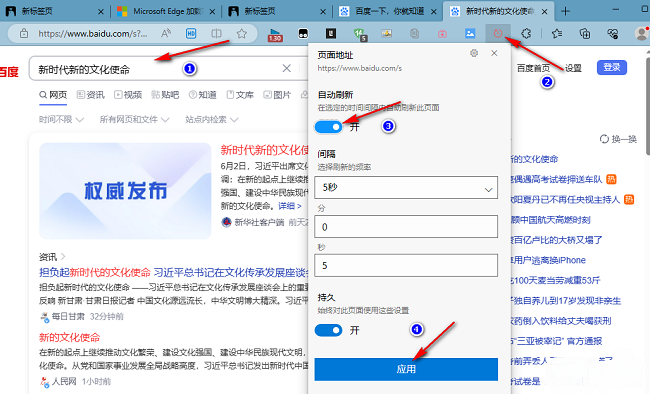
Das obige ist der detaillierte Inhalt vonSo richten Sie die automatische Aktualisierung im Edge-Browser ein. Für weitere Informationen folgen Sie bitte anderen verwandten Artikeln auf der PHP chinesischen Website!
In Verbindung stehende Artikel
Mehr sehen- Wie deaktiviere ich die Bing-Schaltfläche im Microsoft Edge-Browser?
- So installieren Sie den Edge-Browser auf einem Win7-System
- Wo ist die Einstellung für die Edge-Browser-Kompatibilitätsansicht?
- So richten Sie eine Homepage im Edge-Browser ein: Detaillierte Schritt-für-Schritt-Anleitung
- Detaillierter Vergleich zwischen Edge-Browser und Chrome-Browser

